●ペット名刺は写真が主役!
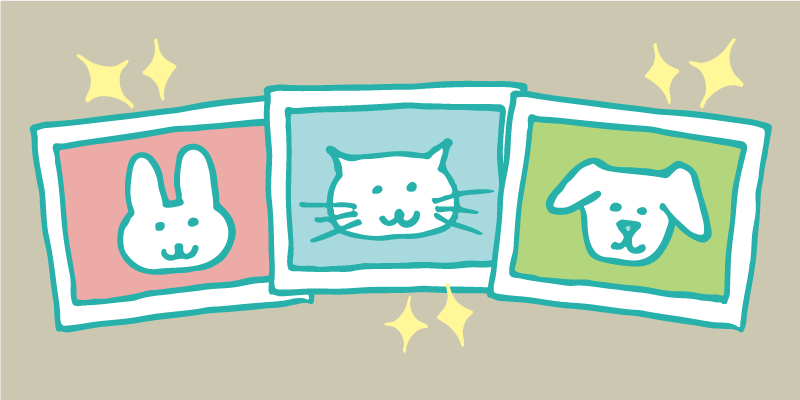
美しいペット名刺を作る為に欠かせない最初のステップが写真選びです!
ペット名刺は、ビシネス名刺と違って写真がメインです。写真画質はペット名刺の仕上がりに直結しますので、なるべく下記3点を意識して写真を選びましょう!
- 縦横の短い方がなるべく1,000ピクセル以上の写真。
- 圧縮やトリミングをしていない、なるべく明るい写真。
- 送信する際に画質を落とさない様に「実際のサイズ」「オリジナル画質」「最高画質」などを選択して送る。
明るめの写真を、圧縮やトリミングをせずに、最高画質の状態で送ることが重要になります!
画面と印刷物の違い
そもそも「画面」と「印刷物」では色の表現方法が違います。
スマホやパソコンなどの画面上の色は「RGB」という3色の光を組み合わせて表現しています。3色とも光っていなければ黒、3色とも最大値まで光っていれば白になります。光を使用している時点で、印刷物より明るく感じます。
一方、印刷物は「CMYK」という4色の組み合わせで表現しています。
4色とも存在しなければ紙の色そのままの白、4色とも最大値まで存在していれば黒になります。
印刷をするためには必ずCMYKに変換する必要があります。CMYKはRGBより色を表現できる範囲が狭いため、暗くなったり、沈んだ印象になります。
画面上では綺麗に見えている写真でも、印刷すると暗く・粗くなりますので、撮影時はなるべく最大サイズで撮影し、高画質で明るめの写真を用意しましょう!
また、ご注文の前に一度完成イメージを想像してみてください。
縦長の全身写真を使用している商品に、横長のお顔のアップの写真をお送りいただいても、商品サンプルのようには作成できない場合がございます。
もちろん商品サンプルとは違うアングルの写真でも、この商品の雰囲気で、この写真を使って、こんな風に作りたい!という完成イメージがある場合は、個性的な名刺ができる可能性があり、むしろ大歓迎です!
もふり堂では写真を受け取った後に、下記作業を行います。
- 写真が小さい場合は、解像度を上げる加工や、ノイズを除去する加工をいたします。
- 写真が暗い場合は、全体の明るさだけでなく、目元が暗い、半分だけ影になっているというような部分的な調整もいたします。
- 明らかに不自然な色味の場合は、色調補正をいたします。
- 多少耳が切れていたり、手足が切れている写真も、必要であれば生成加工をいたします。
- 目ヤニ、ヒゲやけ、リードの除去、背景に写り込んでしまった人やゴミの除去なども必要に応じて処理いたします。
しかし、写真加工はやり過ぎると、少しずつですが画質が劣化してしまいます。なるべく加工を少なくすることが、美しいペット名刺を作るコツなのです!
== 写真サイズについて ==
ペット名刺を綺麗に作るために必要な写真サイズは、
縦横の短い方がなるべく1,000ピクセル以上あることが目安になります。写真を撮る時には、なるべく最大サイズで撮影しましょう!
◯縦横の短い方が500ピクセル以下の写真は印刷時ジャギジャギになる可能性が高いです。少なくてもくっきりハッキリという印刷にはなりませんので、予めご了承ください。あまりにも小さい写真の場合は制作不可能な場合もございます。
◯縦横の短い方が1,000〜2,000ピクセルの写真であれば安心して印刷できます。3,000ピクセル以上の写真であれば間違いありません!
また写真のサイズは大きいのに、背景が広々と写っていて、ペットが小さく写っている場合は、ペット部分を拡大して使用することになり、結果的にサイズが小さくなってしまいます。
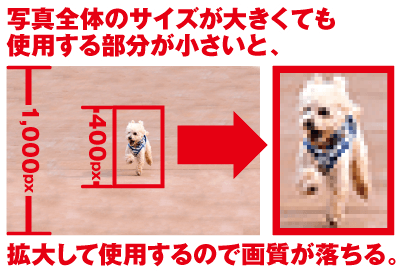
逆にアップ過ぎる写真も制作内容によっては問題が起こります。
たとえば、丸枠に収めるデザインの場合に背景が足りなくなりますし、
全面に写真を配置するデザインの場合は、印刷物の仕組み上、必ず上下左右に3mmの余白が必要になりますので、アップ過ぎる写真の場合はお顔が切れてしまうことになります。
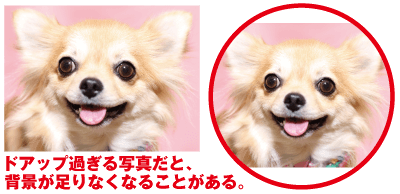

もふり堂では、背景が足りない場合は背景を伸ばす加工を行いますが、
複雑な背景の場合は伸ばせない場合もございますのでご注意ください。
また写真サイズは多少小さめでも、明るめの写真であれば、加工することで、ある程度の画質を確保できることが多いので、不安な場合はお気軽にご相談くださいませ。
== 写真の送り方について ==
せっかく綺麗な写真を用意しても送信設定を間違える台無しです!
写真を添付したメールを送る際には、必ず圧縮やトリミングをせずに、「オリジナル画質」や「最高画質」の状態でお送りください。
多少部屋の汚れなどが写っていても気にしないでください!!(笑)明るさや画質の調整も、もふり堂が行います。
枚数が多い場合は、容量オーバーでエラーになる可能性がございますので、お手数ですが複数回に分けて送信してください。
また、zipファイルなどに圧縮して送信していただいても構いませんが、
圧縮形式によっては開かないこともございますので、(もふり堂はMacのみです)GigaFile便などの転送サービスを利用していただく方が安心です。
◯GigaFile便は、1ファイル100Gという圧倒的大容量のファイルサイズに対応している転送サービスです。ユーザー登録不要、完全無料で利用できるのでおすすめです。
GigaFile便の使い方
- GigaFile便のサイトhttp://gigafile.nu/にアクセス。
トップに大きな広告が表示されますが、広告の少し下にファイルをアップロードするためのフォームがあります。フォーム内の一番上にある「ファイルの保持期間変更」は7日・14日・21日どれでも構いません。この期間が過ぎると自動的にファイルが削除されます。 - フォーム内の左下にある「ファイルを選択」ボタンを押して、フォトライブラリなどから送信したい写真を選択すると自動的にアップロードが始まります。パソコンの場合は「ここにファイルをドラッグ&ドロップしてください〜」の枠内に写真をドラッグ&ドロップでもアップロード可能です。
アップロードが終わると、すぐ下にダウンロード用のURLが表示されます。
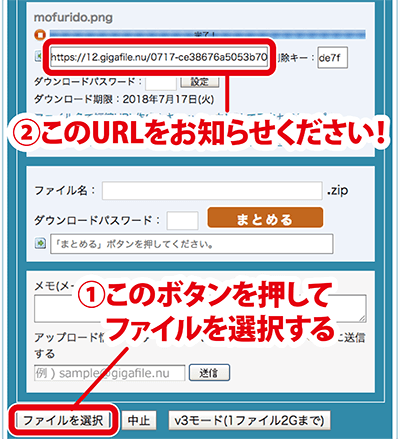
- このURLをコピーして、もふり堂にメールでお知らせください。
複数枚アップロードした場合はそれぞれのURLをお知らせいただても構いませんし、最後にオレンジ色の「まとめる」ボタンを押すと1つのzipファイルになりますので、このzipファイルのURLをお送りいただいても構いません。
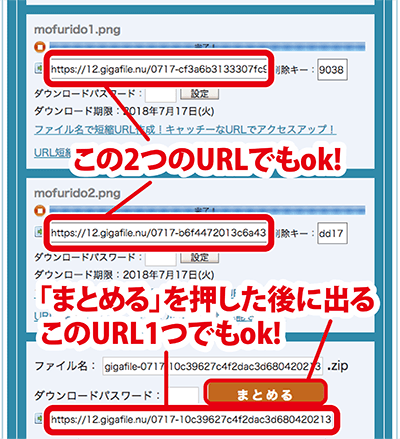
- ダウンロードパスワードは設定しなくても構いません。設定した場合はパスワードもお知らせください。さらに、この下にはメモ欄と直接メールを送信する機能もございますが、メモ欄を入力し忘れると誰からの写真か判断できなくなりますし、メールアドレスの誤入力などのトラブルも回避できますので、もふり堂から届いた「ご注文確認メール」に、ダウンロード用URLをコピーして返信していただく方が安心です。
◯まとめると、ギガファイル便に自分の写真をアップロードすると、ダウンロード用のURLが表示されるので、そのURLをコピペしてもふり堂にメールする。ということになります。
これで、もふり堂はお知らせいただいたURLから写真を受け取ることが可能になります。メール容量を気にする必要がなくなりますので、メールに直接添付するよりトラブルが少なく安心です!
写真画質は仕上がりに大きく影響しますが、多少画質が悪くても、思い入れのある写真や、お気に入りの写真の場合もございます。
ペット名刺の場合は広告ビジネスとは違い、必ずしも画質が全てではありません。
「この写真で大丈夫かな?」と思ったらお気軽に相談してください。
迷ったら2,3枚お送りいただいても構いません。こちらで適切な写真を選んで作成します。
== 写真サイズの確認方法について ==
- パソコンの場合
バージョンによって多少異なりますが、
windowsの場合は写真を選択した状態で、右クリックからプロパティを開き、「詳細」または「概要」タブを見ると、「大きさ」「解像度」「幅」「高さ」などの名前で表示されます。macの場合は写真を選択した状態で、「comand+i」または「controlを押しながらクリック」で情報を見るを選ぶと、詳細の項目に大きさとして表示されます。 - スマホの場合
iPhone の場合は「Loooks」などのアプリを入れると確認が可能です。
androidの場合はギャラリーやフォトなどのビューアーで、画像の「詳細」や「ファイル情報」などから確認が可能です。
写真サイズの確認方法を簡単に紹介しましたが、オペレーションシステムや、バージョンなどの違いによっても様々ですし、特にiphoneの場合はアプリを入れないと確認できませんので、
明るめの写真を圧縮やトリミングをせずに、最高画質の状態で送る!
ということだけを意識していただければとりあえず問題ありません!
画質が悪い場合はもふり堂からご連絡致します。
以上で「美しいペット名刺を作るコツ-写真編」は終了です!
ペット名刺の場合、写真画質は仕上がりに直結しますので、
明るめの写真を、圧縮やトリミングをせずに、最高画質の状態で送ってください!
一言で言えばこれだけです!(笑)
もふり堂では、お写真を受け取ってから1営業日以内に、例外なく必ず、写真画質や制作内容について問題がないかどうかをご連絡いたします。よくわからない場合はとりあえず送ってみてください!
また、1営業日以内に返信がない場合は、メールの送受信に何らかのトラブルが起きている可能性が高いです。
- メール:pet-meishi@mofurido.com
- お問い合わせフォーム
- お電話:050-1084-0384
にてご連絡をお願いいたします。
あなたの自慢の写真が届くのを楽しみにしております!!
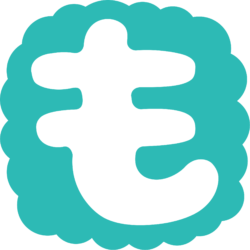
“ペット名刺 作成のコツ-①写真編” への1件の返信